PC para iPad File Transfer: Transferência de música, vídeos, fotos para iPad fac
É uma necessidade de ter um programa para PC para transferência de arquivos iPad. Então, você pode transferir arquivos, como músicas, vídeos, fotos, para o seu iPad a qualquer momento que você precisa. Embora seja possível fazê-lo com o iTunes, você vai descobrir que os arquivos de mídia em seu iPad são apagados durante o processo de download. Se você quiser se livrar da sincronização do iTunes, você pode tentar Wondershare TunesGo . Ele não só pode importar música, vídeos, fotos e muito mais para o seu iPad, mas também manter seus dados anteriores do iPad.
Baixar este PC para software de transferência de iPad para ter uma tentativa!
Nota: Este post vai apresentar como usar a versão Windows do Wondershare TunesGo para transferir arquivos para iPad. Para transferir arquivos do computador Mac para iPad, você só precisa instalar a versão Mac do Wondershare TunesGo no seu computador e seguir o mesmo processo.
Como transferir arquivos do PC para o iPad com Wondershare TunesGo
O seguinte guia irá mostrar-lhe como transferir arquivos do PC para o iPad com Wondershare TunesGo em detalhe. Confira.
Passo 1 iPad Iniciar TunesGo eo Connect
Baixar e instalar Wondershare TunesGo no seu computador, em seguida, iniciá-lo. Depois disso, conecte iPad para o computador com o cabo USB, eo programa irá reconhecê-lo automaticamente.
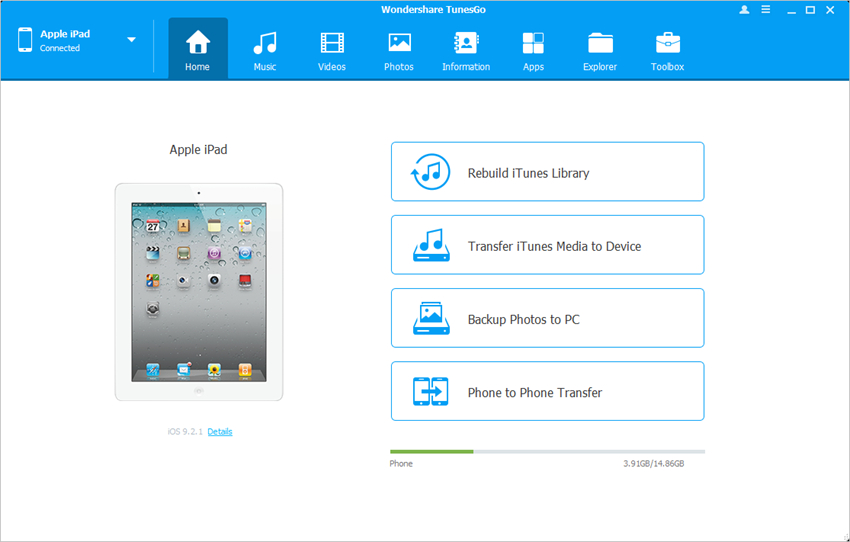
Passo 2 transferir arquivos do computador para iPad
Depois que o software reconhece o seu iPad, você pode ver várias categorias de arquivo na parte superior central da janela do software, incluindo a música, vídeos, fotos, etc. O seguinte guia irá mostrar-lhe como transferir diferentes tipos de arquivos em seu iPad com TunesGo.
2.1 Escolha Música na parte superior central da janela do software, e você verá os tipos de arquivo na barra lateral esquerda, e os arquivos de música na parte direita. Clique no botão Adicionar na interface principal, e você pode escolher Adicionar Arquivo ou Adicionar pasta em seu iPad.
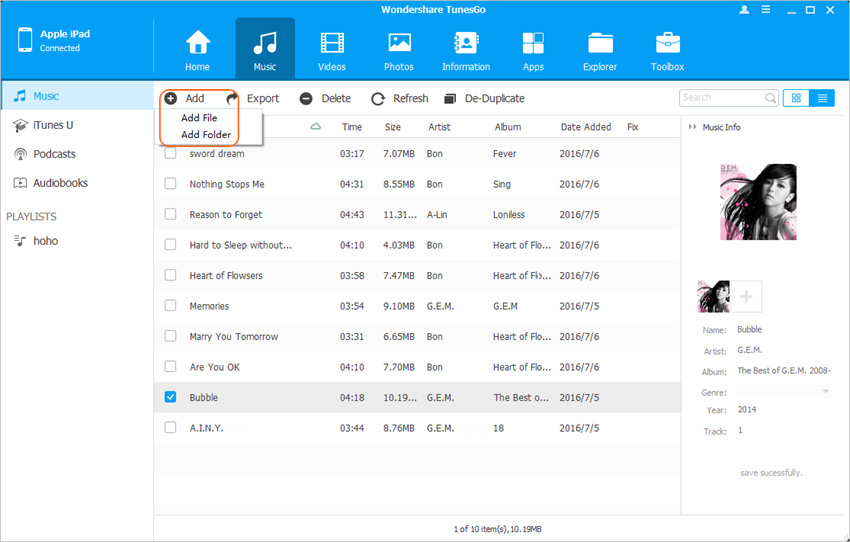
2.2 Para adicionar filmes para iPad, você pode escolher vídeos na parte superior central da janela do software e clique no botão Adicionar na interface principal. Além disso, você pode escolher Adicionar Arquivo ou Adicionar pasta após clicar no botão Adicionar.
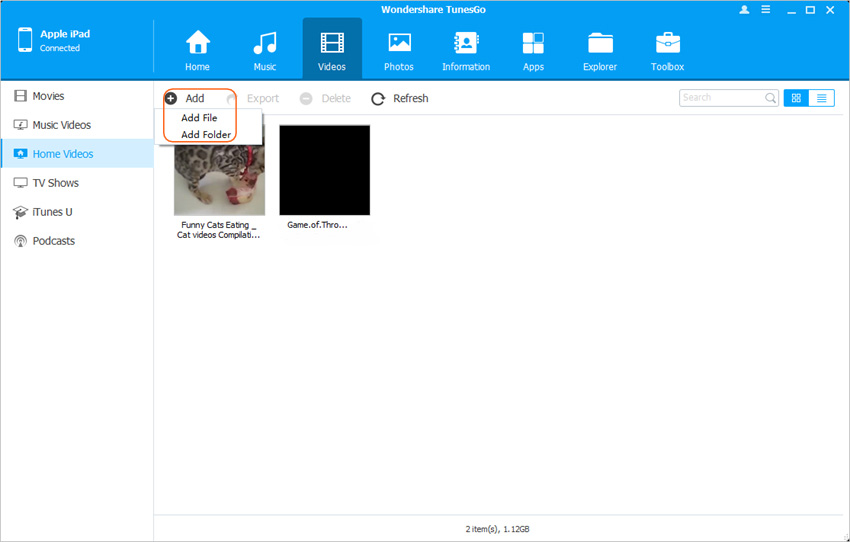
Nota: Com Wondershare TunesGo, você também estão autorizados a importar Podcast, iTunes U, vídeos de música e muito mais para o seu iPad.
2.3 Você também pode criar nova lista de reprodução no iPad com TunesGo. Você só precisa escolher música na parte superior central da janela do software, e as listas de reprodução para iPads será exibido na barra lateral esquerda. Direito do mouse no nome de uma lista de reprodução, e escolha Novo Playlist. Então TunesGo irá adicionar uma nova lista de reprodução no seu iPad diretamente.
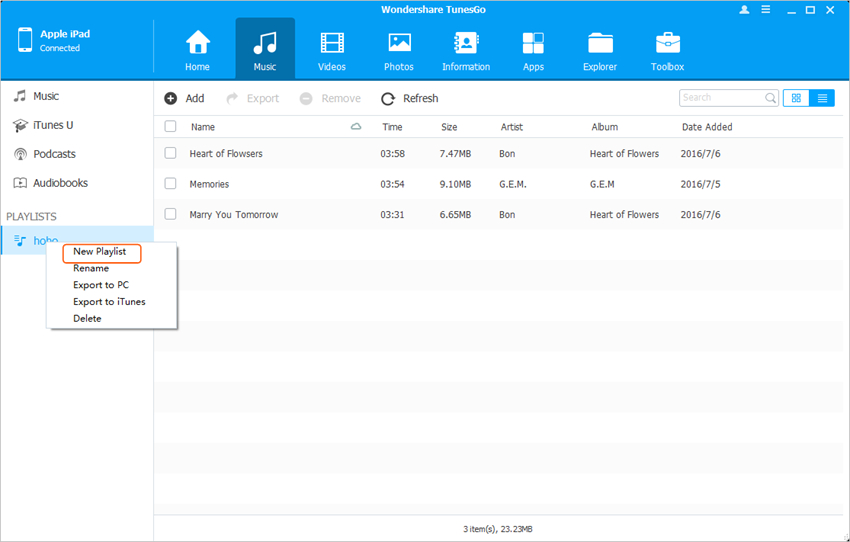
2.4 Além de música e vídeos, este programa de transferência de iPad permite que você importar fotos também. Escolha Fotos categoria na parte superior central da janela do software, em seguida, Camera Roll e Photo Library vai aparecer na barra lateral esquerda, junto com as fotos na parte direita. Clique no botão Adicionar na janela do software, e escolha Adicionar Arquivo ou Adicionar pasta para adicionar fotos do seu computador para iPad.
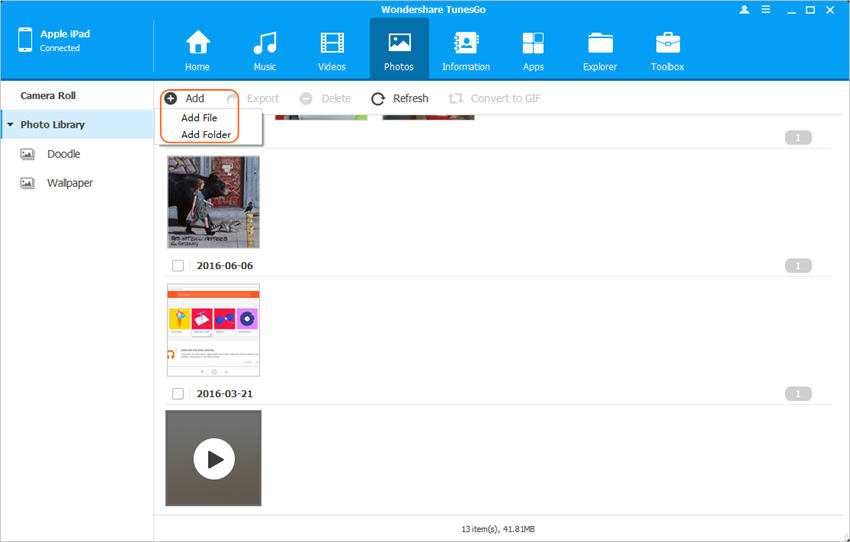
2,5 Este PC para a ferramenta de transferência de arquivos iPad permite transferir contatos para seu iPad a partir do arquivo vCard, Outlook Express, Outlook 2003/2007/2010/2013, o Windows Live Mail e Windows Address Book, também.
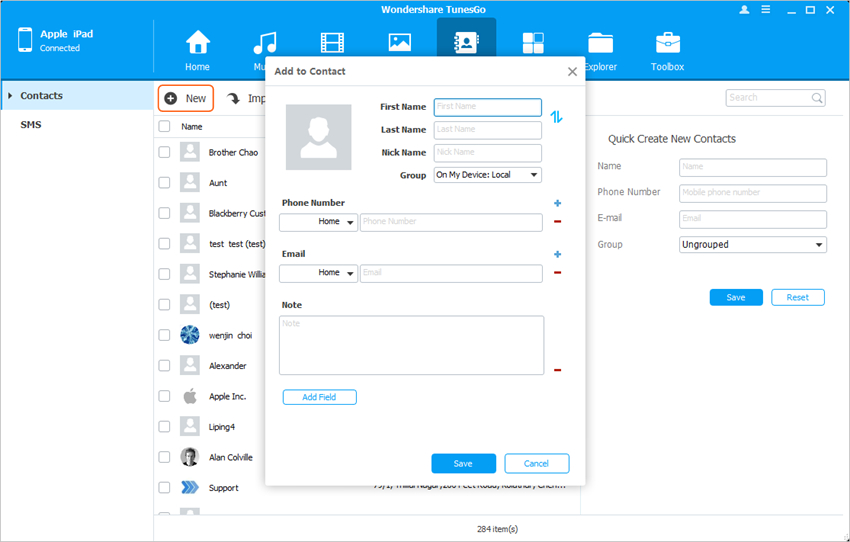
É fácil transferir arquivos do computador para o iPad com Wondershare TunesGo, não é? Além de transferir arquivos do computador para o iPad, este poderoso programa gerenciador de telefone também lhe permite transferir músicas, vídeos e muito mais, sem qualquer esforço. Se você está interessado neste programa, basta download gratuito-lo para ter uma tentativa.
